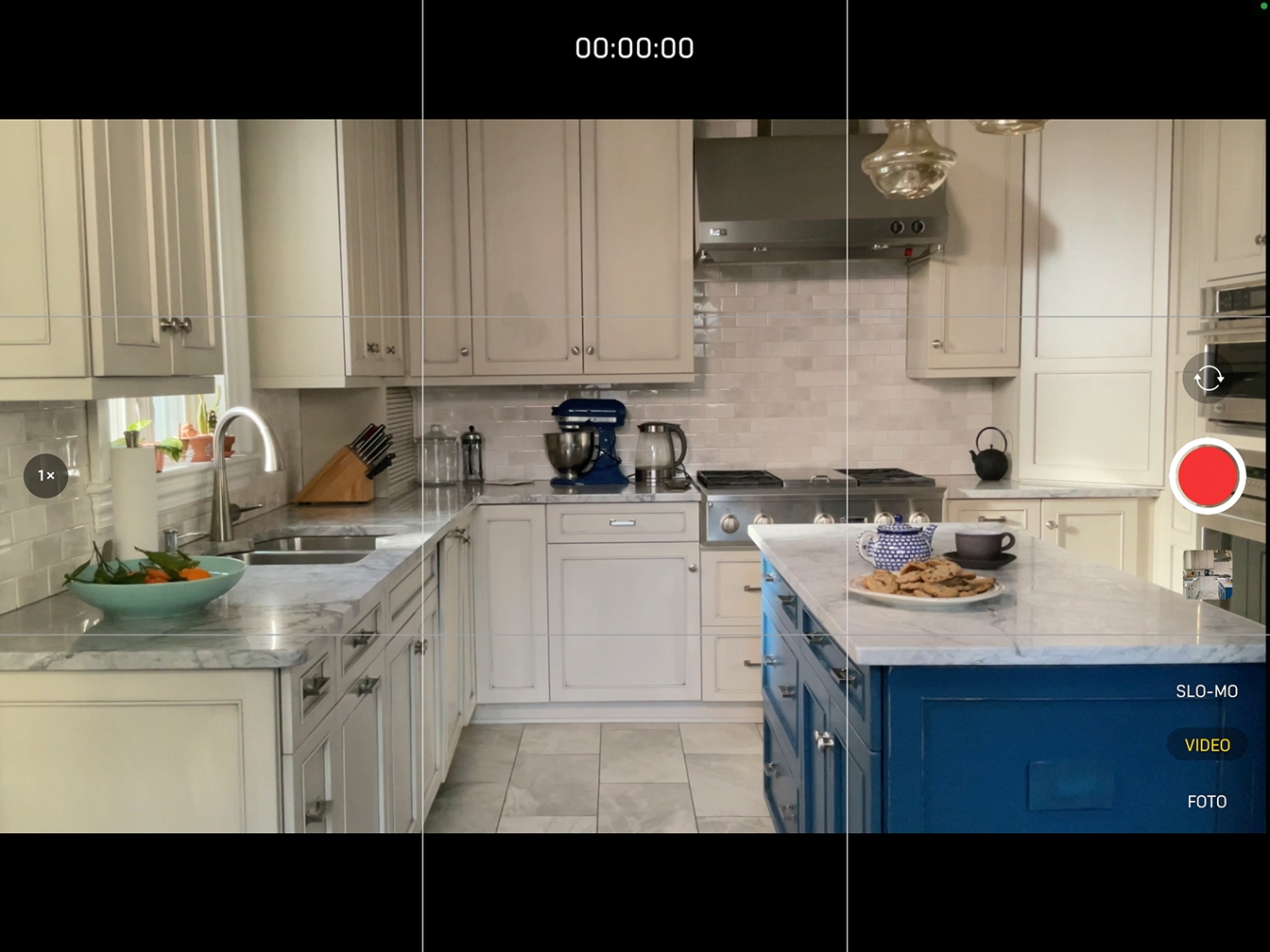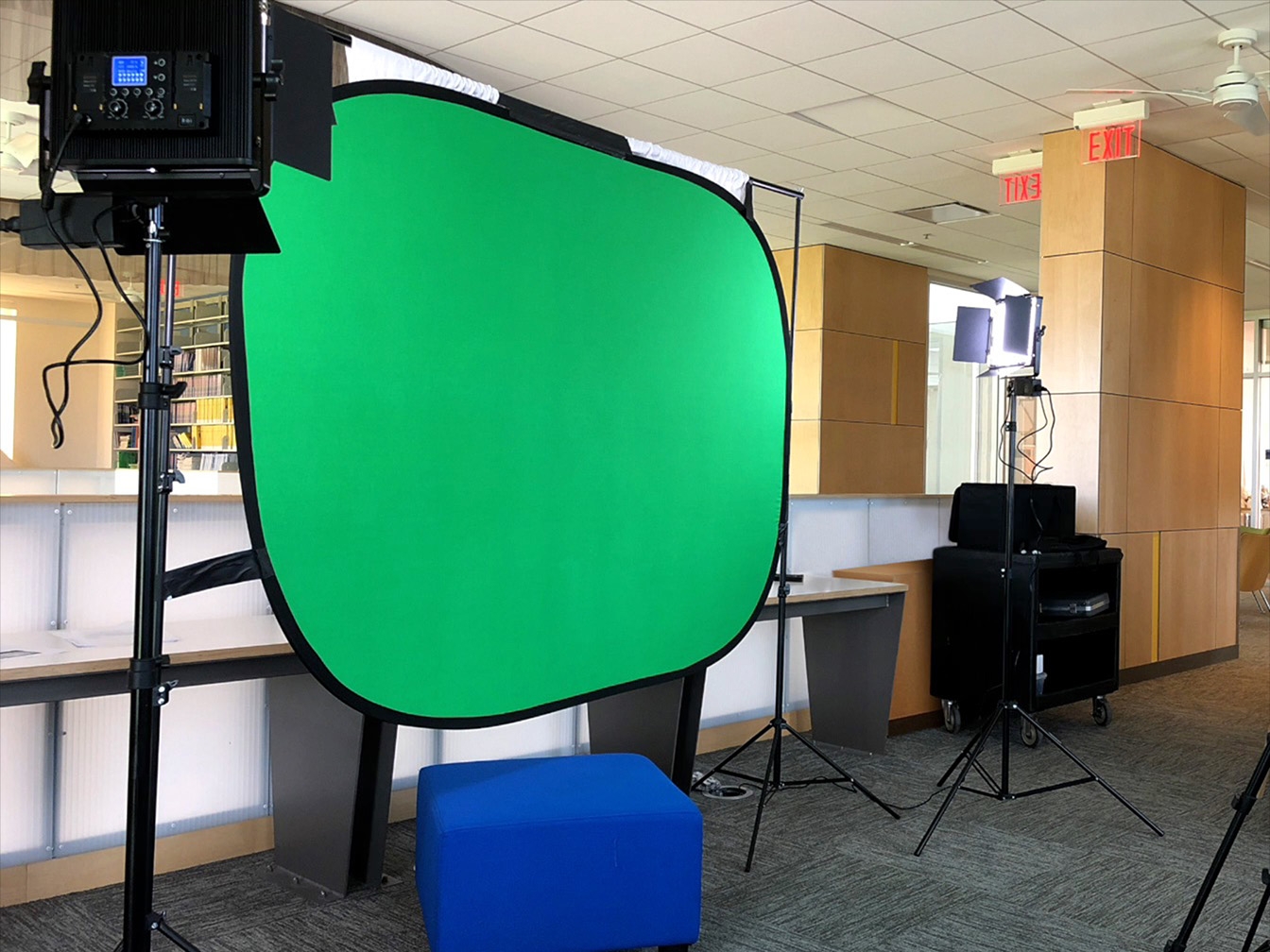Creare effetti schermo verde
Registrare due scene
Ora che hai creato un piano, puoi passare alla produzione e registrare le scene dello sfondo e del primo piano.
Tempo previsto per completare questo tutorial:
10 min
Ora che hai creato un piano, puoi passare alla produzione e registrare le scene dello sfondo e del primo piano.
Tempo previsto per completare questo tutorial:
10 min
Con le impostazioni giuste, sarà più facile comporre l’inquadratura. Configurerai il tuo dispositivo per iniziare a fare le riprese.
Passaggio 1
Nella schermata Home, tocca Impostazioni.
Passaggio 2
Scorri fino alla voce Fotocamera e toccala, poi fai tap per attivare Griglia.
La ripresa dello sfondo, o sfondo sostitutivo, definisce l’ambientazione della scena.
Passaggio 1
Monta l’iPad su un treppiede e posizionalo con l’obiettivo rivolto verso lo sfondo che hai scelto.
Suggerimento
Puoi anche stabilizzare l’iPad con alcuni oggetti, per esempio una pila di libri.
Passaggio 2
Apri Note.
Passaggio 3
Ricontrolla il disegno nella nota “Piano per lo schermo verde”.
Passaggio 4
Torna alla schermata Home e tocca Fotocamera.
Passaggio 5
Scegli la modalità Video.
Passaggio 6
Tocca due volte lo schermo per passare alla modalità widescreen (16:9).
Suggerimento
Puoi anche mantenere la visualizzazione a schermo intero: il video verrà comunque registrato in formato widescreen.
Passaggio 7
Componi l’inquadratura in modo che somigli al disegno.
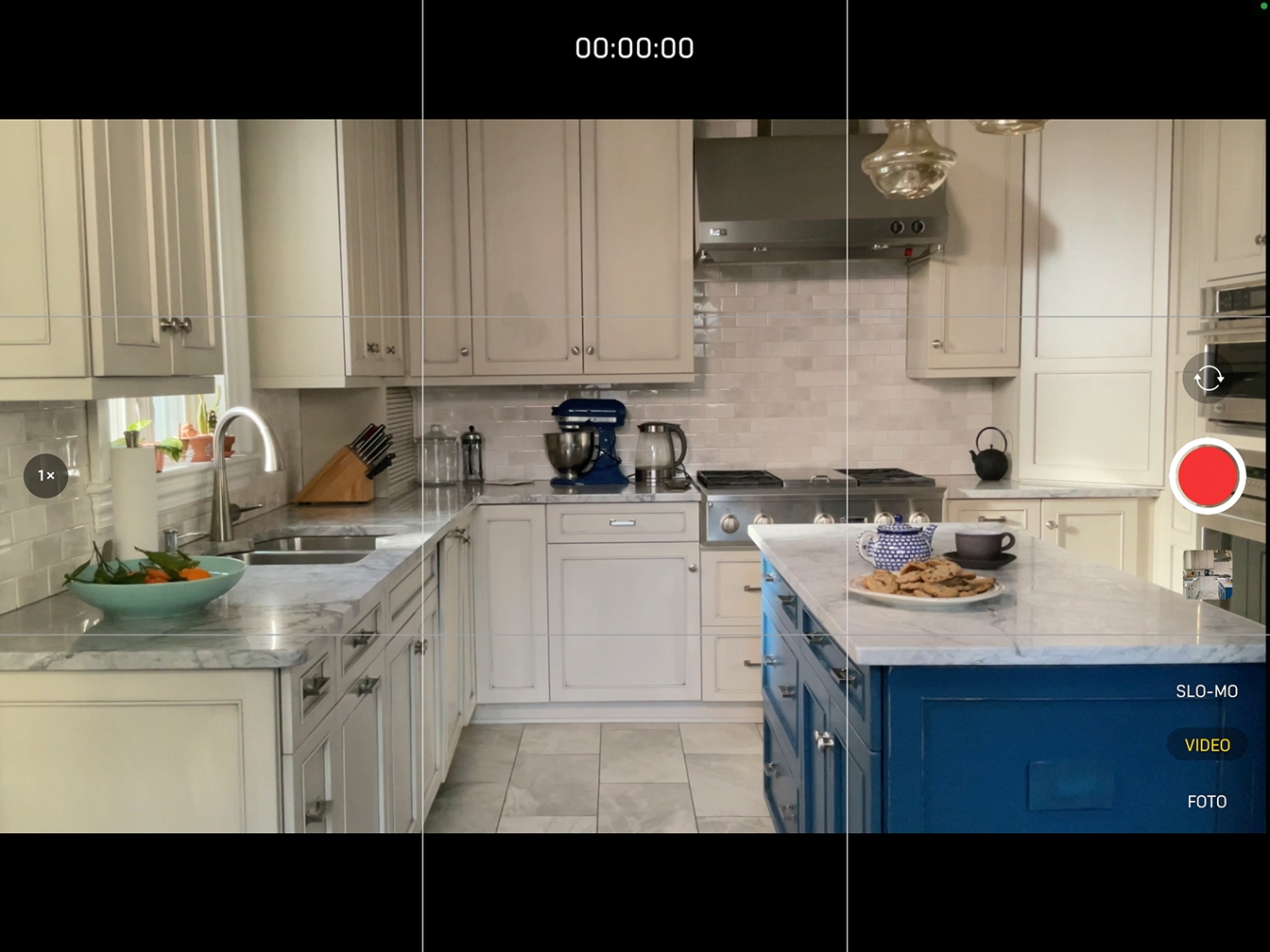
Suggerimento
Scorri verso destra o sinistra lungo il bordo inferiore dello schermo per passare da un’app aperta all’altra.
Su iPad con tasto Home, scorri formando un lieve arco.
Passaggio 8
Tocca il pulsante Registra.
Registra la scena un po’ più a lungo rispetto al necessario, quindi tocca di nuovo. Potrai ritagliare il clip in un secondo momento.
Passaggio 9
Ogni clip che registri si chiama ripresa. Registra almeno altre due riprese.
Passaggio 10
Torna a Note, misura l’altezza del tuo iPad e segnala nella nota Piano per lo schermo verde.
Passaggio 11
Scrivi come appare la luce nella scena.
Descrivi la direzione, l’intensità e il colore della luce.
Suggerimento
Conoscere il tipo di illuminazione dello sfondo ti tornerà utile quando registrerai il primo piano.
Affinché l’illusione risulti verosimile, la scena del primo piano, o la scena con schermo verde, deve avere lo stesso aspetto e le stesse dimensioni della scena dello sfondo.
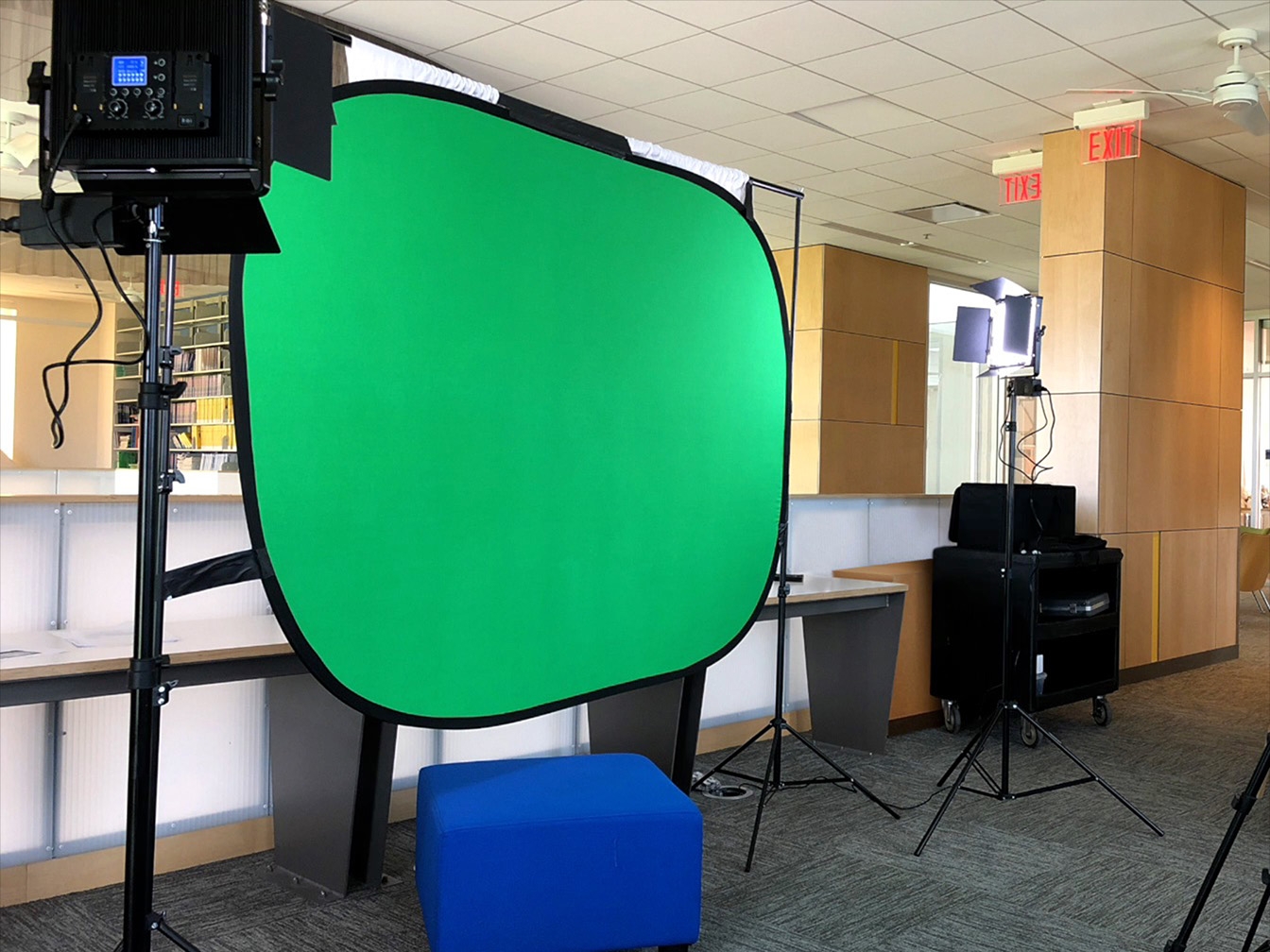
Passaggio 1
Prepara uno sfondo blu o verde a tinta unita in un’area ben illuminata.
Assicurati che sia il più possibile piatto e senza ombre.
Suggerimento
Anche se il verde è il colore più usato per questo effetto, puoi scegliere altri colori a tinta unita, per esempio il blu o il magenta.
Passaggio 2
Posiziona la fotocamera di fronte allo sfondo.
Suggerimento
Non fa niente se lo sfondo non riempie tutta l’inquadratura. Potrai rimuovere, o mascherare, quello che appare attorno allo sfondo in un secondo momento.
Passaggio 3
Fai subentrare i soggetti in primo piano nell’inquadratura.
Per organizzare gli elementi nell’inquadratura, fai riferimento al disegno nella nota Piano per lo schermo verde.
Suggerimento
Fai in modo che il colore dello sfondo non compaia in nessun punto del primo piano per evitare che venga rimosso dall’effetto o reso trasparente.
Passaggio 4
Imposta l’illuminazione del primo piano senza creare ombre sullo sfondo.
Fai riferimento alla descrizione della luce che hai inserito nella nota Piano per lo schermo verde.
Passaggio 5
Registra tre riprese dell’azione.